Để có thể thực hiện khắc phục lỗi điện thoại Samsung không nhận SIM người dùng sẽ cần phải thực hiện những gì, và dưới đây sẽ là bài viết hướng dẫn các bạn các bước thực hiện cách xử lý vấn đề này nếu như xảy ra trên thiết bị của mình.
- Cách khắc phục lỗi không nhận sim trên điện thoại Android hiệu quả nhất
- Khắc phục, sửa lỗi iPhone 6 không nhận sim
- Sửa lỗi iPhone 11 không nhận sim
- Điện thoại không nhận sim cần xử lý như thế nào?
- Điện thoại không nhận sim, nguyên nhân và cách khắc phục
Bên cạnh các lỗi điện thoại Samsung mà chúng ta đã tìm hiểu trước đây như vấn đề điện thoại Samsung bị treo logo, đơ, lag... thì trong bài viết này chúng ta sẽ tiếp tục tìm hiểu về một trình trạng phổ biến hiện nay đó chính là lỗi điện thoại Samsung không nhận SIM khắc phục như thế nào?
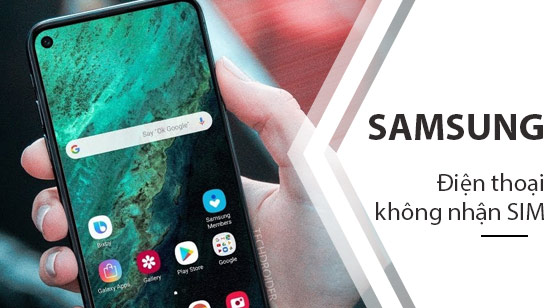
Sửa lỗi điện thoại Samsung không nhận SIM
Để có thể thực hiện cách khắc phục lỗi điện thoại Samsung không nhận Sim chúng ta sẽ có các phương án như sau:
1. Thực hiện kiểm tra Sim
Nếu như tình trạng điện thoại Samsung không nhận SIM xảy ra trên một thiết bị Samsung mà bạn mới sử dụng, chắc hẳn vấn đề xảy ra do quá trình gắn thẻ Sim của người dùng đã gặp vấn đề.
- Cách khắc phục 1.
Hãy để Sim vào đúng khay sau như hình dưới và tiến hành gắn lại sim để có thể khắc phục vấn đề điện thoại Samsung không nhận SIM do gắn sai vị trí sim này.

- Cách khắc phục 2.
+ Gắn thử Sim vào một chiếc điện thoại bất kỳ, nếu như chiếc điện thoại này cũng không nhận Sim rất có thể Sim điện thoại của bạn trong quá trình sử dụng đã bị hư hại, và bạn cần phải làm lại Sim.
+ Gắn thử một chiếc Sim khác vào Samsung để kiểm tra quá trình tiếp nhận Sim trên thiết bị có ổn định hay không?
Nếu thiết bị Samsung vẫn không thể nhận được Sim hãy thử thực hiện các bước tiếp theo.
2. Bật/tắt chế độ máy bay trên điện thoại
Đây là phương án tiếp theo mà bạn có thể áp dụng để có thể khắc phục vấn đề lỗi điện thoại Samsung không nhận SIM. Đây là chế độ sẽ giúp người dùng kích hoạt lại tính năng tiếp nhận Sim trên thiết bị.
* Cách khắc phục
Từ màn hình chính điện thoại Samsung, chúng ta sẽ tiến hành vuốt màn hình từ trên xuống dưới, tại danh sách các biểu tượng Cài đặt nhanh, chúng ta sẽ ấn chọn biểu tượng Máy Bay như hình dưới để bật/tắt chế độ máy bay này.
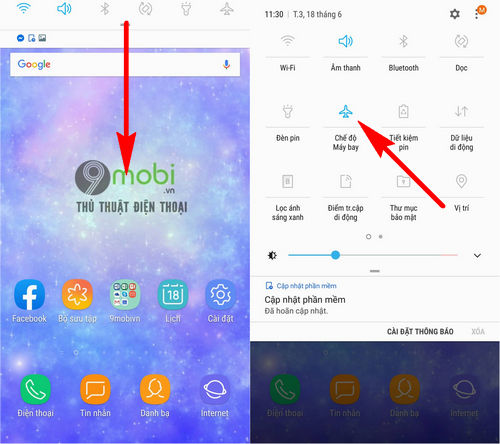
3. Khôi phục cài đặt gốc thiết bị
Đây là phương án giúp người dùng đặt lại các thiết lập trên thiết bị cũng như khắc phục vấn đề lỗi điện thoại Samsung không nhận SIM này.
* Cách khắc phục
Bước 1 : Các bạn lần lượt truy cập vào ứng dụng Cài đặt từ màn hình chính điện thoại, tại đây chúng ta sẽ ấn chọn mục Quản lý chung . Tiếp theo đó chúng ta sẽ lựa chọn mục Đặt lại như hình dưới.
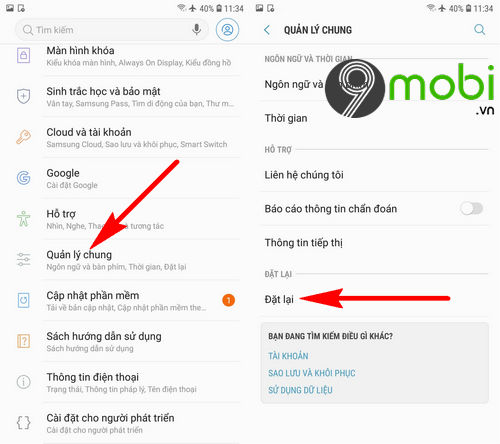
Bước 2 : Lúc này, chúng ta sẽ tiếp tục ấn chọn mục Khôi phục cài đặt gốc và xác nhận Đặt lại .
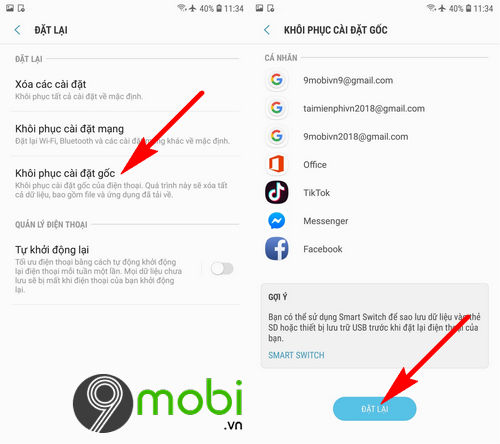
Bước 3 : Hệ thống sẽ tiến hành thiết lập cài đặt trên thiết bị, khi quá trình này kết thúc, các bạn có thể gắn lại Sim và kiểm tra xem vấn đề lỗi điện thoại Samsung không nhận SIM đã được khắc phục hay chưa?
4. Đem bảo hành thiết bị
Nếu như các phương án ở trên vẫn chưa giúp bạn có thể thực hiện khắc phục lỗi điện thoại Samsung không nhận SIM, chắc hẳn vấn đề này xuất phát từ phần cứng trên thiết bị. Và vấn đề này các bạn sẽ cần phải tới các địa chỉ bảo hành Samsung để có thể nhận được trợ giúp kịp thời.
- Xem thêm Địa chỉ bảo hành Samsung.
Như vậy, chúng ta đã vừa cùng nhau đi tìm hiểu về các phương án xử lý tình trạng lỗi điện thoại Samsung không nhận SIM. Hy vọng qua bài viết này, các bạn cũng đã có cho mình phương án khắc phục vấn đề này.
https://9mobi.vn/loi-dien-thoai-samsung-khong-nhan-sim-khac-phuc-nhu-the-nao-24934n.aspx
Bên cạnh đó, nếu như bạn đã quyết định vấn đề này do phần cứng thiết bị và muốn đem bảo hành chiếc điện thoại Samsung của mình. Các bạn có thể xem được liệu thiết bị của mình có còn thời gian bảo hành hay không theo bài viết hướng dẫn kiểm tra bảo hành Samsung để có kế hoạch bảo hành phù hợp.